

Gina Barrow가 마지막으로 업데이트 : December 17, 2021
"이 오류를 받은 사람이 있습니까? iTunes“iPhone을 복원할 수 없습니다. 미지의 오류 발생 (-18)? iPhone을 수리하려면 어떻게 해야 합니까?”
iTunes 오류 코드는 문제에 따라 다릅니다. 각 코드는 근본 원인을 파악하고 해결 방법을 안내합니다. 예를 들면 다음과 같습니다. 오류 39 동기화에 관한 것입니다. 그리고 오늘의 주제는 iTunes 오류 18 손상된 미디어 라이브러리로 인해 발생하며 이 오류로 인해 더 이상 업데이트하거나 수정할 수 없습니다. iTunes에서 iPhone을 복원하려고 하면 오류가 발생합니다.
iTunes에서 iPhone을 복원하기만 하면 됩니다. iTunes 오류 18. iTunes 오류 코드에 대한 어리석은 점은 문제가 정확히 무엇인지 알려주지 않는다는 것입니다. 오류 코드를 검색하고 이를 해결하기 위해 할 수 있는 최선의 방법을 찾아야 합니다.
다행히 온라인에서 문제를 해결할 수 있는 리소스가 있습니다. iTunes 오류 18 및 기타 관련 문제. 가장 효과적인 방법 4가지를 아래에 나열했습니다. 1 부분. iTunes 오류 코드 18의 가능한 이유2 부분. iTunes 오류 4을 수정하는 18가지 강력한 방법3 부분. iTunes 오류 18을 수정하기 위해 가장 권장되는 도구4 부. 개요

받은 이유는 다양합니다. iTunes 오류 18 iTunes에서 iDevice를 복원할 때. 다음은 알려진 원인 중 일부입니다.
이 오류의 영향을 받는 사용자 중 하나인 경우 다음 부분을 진행하고 문제 해결을 시작할 수 있습니다.
거기에 몇 가지가 있습니다. 애플의 공식 조언 그러나 업데이트 및 복원 중에 발생한 오류의 경우 항상 문제가 해결되는 것은 아닙니다. 이것의 가능한 원인이 많기 때문에 iTunes 오류 18, 연결 중에 예상치 못한 일이 발생하여 iTunes가 이를 관리할 방법을 모르고 오류를 수정하기 위해 개입이 필요한 경우 이 오류가 발생한다고 생각할 수 있습니다.
다음 4가지 강력한 방법 중 하나를 시도해 보십시오.
내 iPhone 찾기 앱은 iTunes 오류 18이 발생하는 주요 원인 중 하나로 간주되므로 iTunes에서 iPhone을 복원하기 전에 해당 앱을 비활성화해 보십시오.
오래된 iTunes는 소프트웨어 비호환성을 유발할 수 있으며 iTunes 오류 18과 같은 추가 문제를 유발할 수 있습니다. iTunes 메뉴의 도움말로 이동한 다음 업데이트 확인으로 스크롤할 수 있습니다. 사용 가능한 업데이트가 있는 경우 최신 버전을 설치합니다.
이 iTunes 오류 18로 인해 iTunes에서 iPhone을 복원할 수 없는 경우 다음으로 할 수 있는 최선의 방법은 다음을 통해 iPhone을 복원하는 것입니다. 복구 모드.
이 과정은 iPhone 모델에 따라 다를 수 있습니다.
iPhone 8 이상 :
iPhone 7 및 7 Plus를 사용하는 경우:
iPhone 6 및 이전 모델:
복구 모드를 통해 iPhone을 복원하려면 다음을 따르십시오.
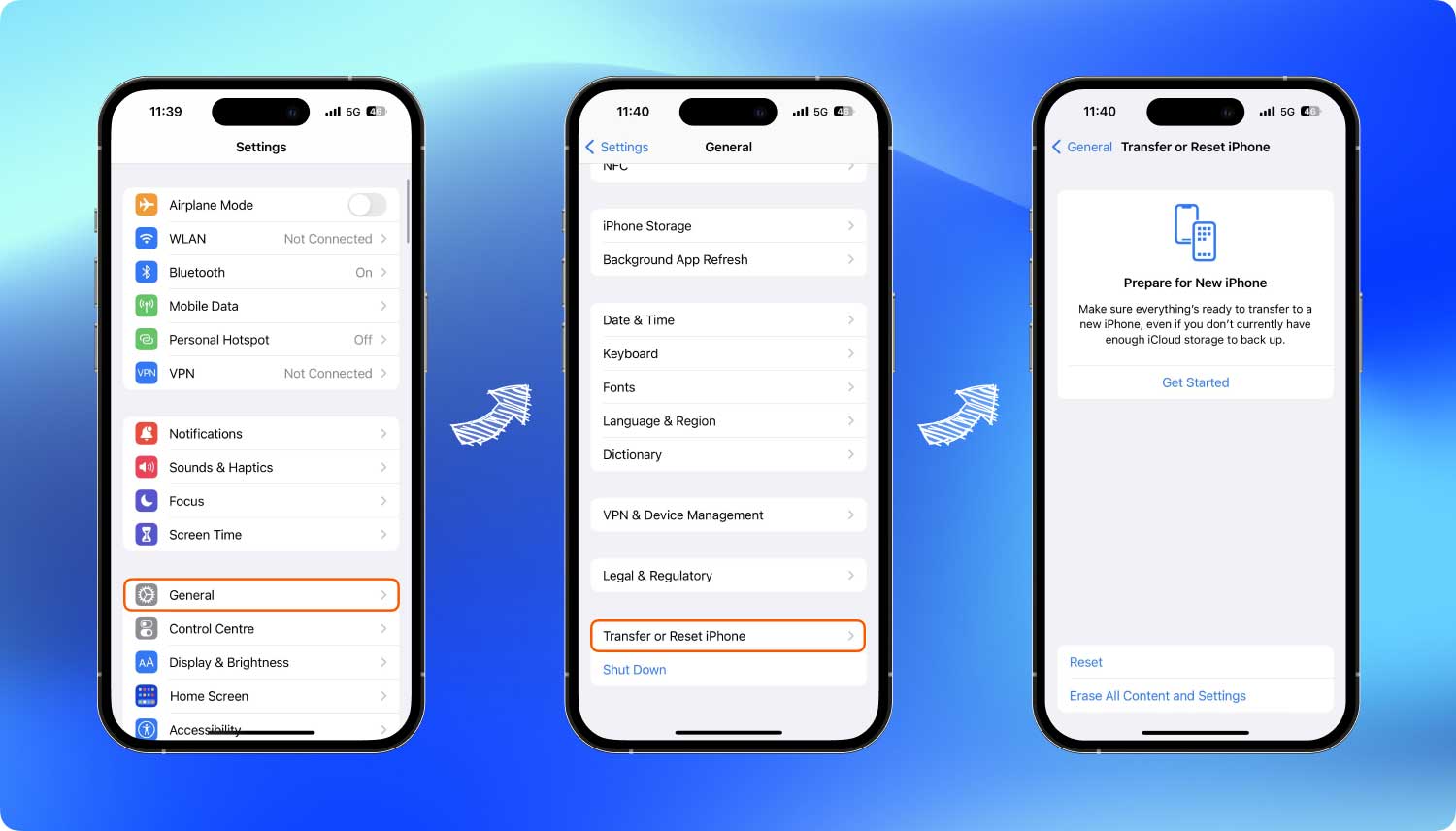
할 수 있는 또 다른 효율적인 방법은 장치를 기본값으로 재설정하는 것입니다. 그러나 이 프로세스를 수행하면 심각한 데이터 손실이 발생할 수 있습니다. 그렇기 때문에 특히 이런 시기에 백업이 필수입니다.
iPhone을 재설정하려면:
iPhone이 재설정되면 백업에서 데이터를 복구할 수 있습니다. 이때까지 iTunes 오류는 사라졌습니다.
더 빠른 결과를 얻어 시간을 절약하고 싶은 사람이라면 다른 문제 해결 방법, 즉 수리 도구를 사용하도록 선택할 수 있습니다. 다음과 같은 소프트웨어 문제를 쉽게 복구할 수 있는 프로그램이 많이 있습니다. iTunes 오류 18.
iOS 시스템 복구
복구 모드, DFU 모드, 시작시 흰색 화면 루핑 등과 같은 다양한 iOS 시스템 문제로 해결.
흰색 Apple 로고, 검은 색 화면, 파란색 화면, 빨간색 화면에서 iOS 장치를 정상적으로 고정하십시오.
iOS를 정상으로 만 수정하고 데이터 손실은 전혀 없습니다.
아이튠즈 오류 3600, 오류 9, 오류 14 및 다양한 iPhone 오류 코드 수정
iPhone, iPad 및 iPod touch를 고정 해제하십시오.
무료 다운로드
무료 다운로드

많이 찾는 프로그램 중 하나는 FoneDog IOS 시스템 복구. 이 도구는 iTunes 오류를 포함한 다양한 iOS 문제를 해결하는 데 필요한 모든 문제 해결 단계를 제공합니다.
사실, 이 소프트웨어는 50개 이상의 알려진 iOS 문제를 복구할 수 있습니다. iPhone을 연결하고 FoneDog iOS 시스템 복구가 문제 해결을 수행하도록 할 수 있습니다.
이 소프트웨어는 다음을 수정합니다.
다음 단계에 따라 FoneDog iOS 시스템 복구를 사용할 수 있습니다.
Windows 또는 Mac 컴퓨터에서 FoneDog iOS 시스템 복구를 다운로드하고 설치 프로세스를 완료하십시오. 소프트웨어를 실행하고 기본 메뉴에서 iOS 시스템 복구를 선택합니다.
USB 케이블을 사용하여 iDevice를 컴퓨터에 연결하십시오.

화면에는 50개 이상의 iOS 문제 목록이 있습니다. 아래로 스크롤하여 가장 가깝거나 가장 적절한 문제를 선택하고 시작을 클릭합니다. 이렇게 하면 FoneDog iOS 시스템 복구가 iPhone을 스캔하여 진단을 시작할 수 있습니다.
FoneDog iOS 시스템 복구로 iPhone을 복구하려면 가장 호환되는 펌웨어가 있어야 합니다. 화면에는 iPhone에서 사용할 수 있는 모든 펌웨어 목록이 있습니다. 다운로드 버튼을 클릭합니다.
FoneDog iOS 시스템 복구는 iPhone에서 펌웨어를 다운로드하고 추출한 후 복구를 시작합니다. 이 프로세스는 시간이 걸릴 수 있지만 진행 상황을 보고 수리가 완료되면 알림을 받을 수 있습니다.

iTunes 오류 18 외에도 소프트웨어를 활용하여 다른 소프트웨어 관련 문제를 해결할 수도 있습니다. 이 소프트웨어는 많은 문제 해결 단계를 제거하므로 iDevice를 즐기고 최대화하는 데 더 많은 시간을 할애할 수 있습니다.
iTunes 오류 암호 18 많은 문제로 인해 발생합니다. 가장 일반적인 것은 iTunes와 iPhone 간의 예기치 않은 또는 연결 오류입니다. 복원 작업 중에 iTunes가 혼동되었을 수 있습니다.
다행히도 이 문제를 쉽고 빠르게 해결할 수 있습니다. 오늘, iTunes 오류 4을 제거하는 18가지 중요한 방법을 배웠습니다. 그러나 더 좋고 효율적인 대안을 찾고 있다면 FoneDog IOS 시스템 복구 중대하다.
이 소프트웨어는 장치를 최대한 활용할 수 있는 더 많은 시간과 자유를 제공합니다.
사람들은 또한 읽습니다iPad 수정 방법 사용 안함 iTunes에 연결(해결 된) 애플 로고에 아이폰 붙어 어떻게 고칠 수
코멘트 남김
Comment
Hot Articles
/
흥미있는둔한
/
단순한어려운
감사합니다! 선택은 다음과 같습니다.
우수한
평가: 4.7 / 5 ( 73 등급)